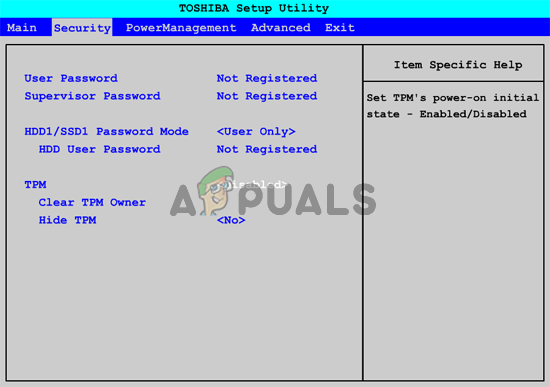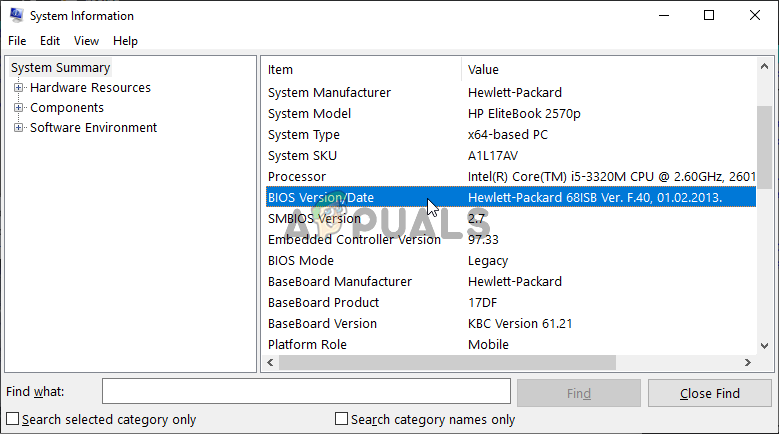SYSTEM_PTE_MISUSE je BSOD (plavi zaslon smrti) pogreška koja ruši vaš sustav i zahtijeva ponovno pokretanje. BSOD problemi prilično su žalosni jer će vas prekinuti bez obzira na to što radili, što će dovesti do moguće oštećenja datoteka i gubitka podataka. Ova pogreška nije toliko česta, ali može smetati na vašem računalu.

SYSTEM_PTE_MISUSE
Srećom po vas, drugi korisnici koji su imali isti problem objavili su metode korištene za rješavanje problema. Odlučili smo prikupiti ove metode i sastaviti ovaj članak da biste ga provjerili. Sretno u rješavanju ovog problema!
Što uzrokuje SYSTEM PTE MISUSE BSOD u sustavu Windows?
BSOD SYSTEM_PTE_MISUSE uzrokovan je sigurnosna pitanja u vezi sa sigurnosnom tehnologijom koju koristi firmware . Postoje dvije različite vrste sigurnosnih tehnologija zbog kojih se ovaj problem može pojaviti: PTT i TPM . Ako ih onemogućite u BIOS-u, ovaj problem možete riješiti brzo i učinkovito!
Ako to u vašem scenariju ne uspije, možete pokušati jednostavno ažurirajte BIOS na najnoviju verziju jer neke starije verzije uzrokuju da se ovaj problem pojavljuje češće.
1. rješenje: Onemogućite PTT sigurnost u BIOS-u
PTT je skraćenica od Platform Trust Technology i implementira TPM (Trusted Platform Module) u firmware sustava. Uveo ga je Intel i super je, ali korisnici su izvijestili da je onemogućavanjem u BIOS-u uspjelo riješiti stalni izgled SYSTEM_PTE_MISUSE BSOD. Slijedite korake u nastavku da biste onemogućili PTT sigurnost u BIOS-u!
- Uključite računalo i pokušajte unijeti postavke BIOS-a pritiskom na tipku BIOS dok se sustav sprema pokrenuti. Tipka BIOS obično se prikazuje na zaslonu za pokretanje, govoreći „ Pritisnite ___ za ulazak u Setup . ' ili nešto slično. Postoje i drugi ključevi. Uobičajene tipke BIOS-a su F1, F2, Del itd.

Pritisnite __ za pokretanje programa za postavljanje
- Sada je vrijeme da onemogućite PTT zaštitu. Opcija koju ćete trebati promijeniti nalazi se na različitim karticama alata firmware-a BIOS-a različitih proizvođača i ne postoji jedinstveni način da je pronađete. Obično se nalazi ispod Sigurnost tab, ali postoji mnogo naziva za istu opciju.
- Koristite tipke sa strelicama za navigaciju do Sigurnost kartica ili slična kartica zvučenja unutar BIOS-a. Unutar odaberite opciju s imenom PZR, PZR sigurnost ili nešto slično iznutra.

Odaberite opciju i dodirnite tipku Enter da biste je onemogućili
- Nakon odabira opcije, moći ćete je onemogućiti klikom na tipku Enter s odabranom PTT zaštitom i korištenjem tipki sa strelicama za odabir Onemogući opcija.
- Idite na Izlaz odjeljak i odaberite Izlaz iz spremanja promjena . Ovo će se nastaviti s pokretanjem računala. Provjerite nastavlja li problem.
Rješenje 2: Postavite TPM kao skriven u BIOS-u
TPM je alternativa PTT-u, što ovu metodu čini sličnom prvoj. Ako vaše računalo nema PTT opciju u BIOS-u, možda ima opciju TPM i često se nalazi na istom mjestu. U svakom slučaju, slijedite korake u nastavku da postavite TPM kao skriven u BIOS-u
- Podignite računalo i pokušajte unijeti postavke BIOS-a pritiskom na tipku BIOS dok se sustav sprema za pokretanje. Tipka BIOS uvijek se prikazuje na zaslonu za pokretanje, govoreći „ Pritisnite ___ za ulazak u Setup . ' ili nešto slično. Postoje i drugi ključevi. Uobičajene tipke BIOS-a su F1, F2, F10, Del itd.

Pritisnite __ za pokretanje programa za postavljanje
- Sada je vrijeme da postavite TMP kao skriveni u BIOS-u. Opcija koju ćete trebati promijeniti nalazi se na raznim karticama alata firmware-a BIOS-a različitih proizvođača računara i ne postoji jedinstveni način da je pronađete. Obično se nalazi ispod Sigurnost ili Napredna tab, ali postoji mnogo naziva za istu opciju.
- Koristite tipke sa strelicama za navigaciju do Sigurnost kartica ili slična kartica zvučenja unutar BIOS-a. Unutar odaberite opciju s imenom TPM, TPM PODRŠKA ili nešto slično iznutra.
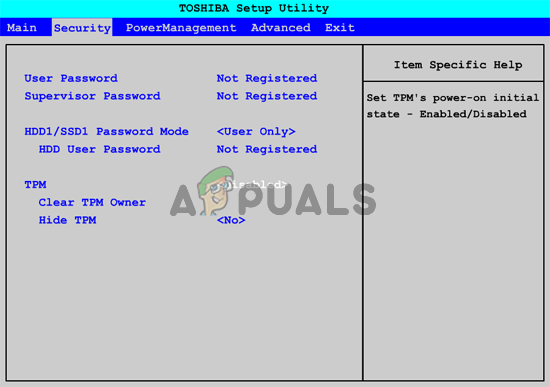
TPM opcija u BIOS-u
- Nakon odabira opcije, moći ćete je onemogućiti klikom na tipku Enter s odabranom PTT zaštitom i korištenjem tipki sa strelicama za odabir Skriven opcija. Ako ne postoji opcija Skriveno, odaberite Onemogući .
- Idite na Izlaz odjeljak i odaberite Izlaz iz spremanja promjena . Ovo će se nastaviti s pokretanjem računala. Provjerite nastavlja li problem.
3. rješenje: Ažurirajte BIOS na računalu
Ažuriranje BIOS-a nije nužno jednostavan postupak i zahtijeva upotrebu vanjskog medijskog pogona poput USB-a ili DVD-a. Međutim, ako je trenutna verzija BIOS-a instalirana na vašem računalu prestara, sve što se može dogoditi jest da će se BSOD-ovi poput ovog početi pojavljivati češće. Slijedite korake koje smo pripremili u nastavku za ažuriranje BIOS-a na računalu!
- Utipkajte 'Trenutna verzija uslužnog programa BIOS-a koji ste instalirali na računalo' msinfo 'U traci za pretraživanje ili izborniku Start.
- Pronađite Inačica BIOS-a podaci tik ispod vašeg Model procesora i bilo što kopirati ili prepisati u tekstualnu datoteku na računalu ili na papir.
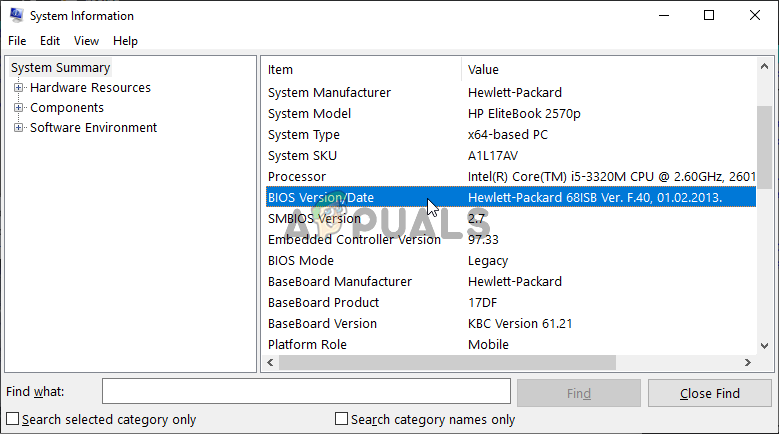
Zapišite verziju BIOS-a na računalu
- Otkrijte je li bilo vaše računalo u paketu, unaprijed izgrađen ili sastavljen ručno. To je vrlo važno jer ne želite koristiti BIOS napravljen za samo jednu komponentu vašeg računala kada se neće odnositi na vaše druge uređaje, a BIOS ćete prepisati pogrešnim, što dovodi do velikih pogrešaka i problema sa sustavom.
- Pripremite svoje računalo za ažuriranje BIOS-a. Ako ažurirate prijenosno računalo, pobrinite se za njegovo baterija je potpuno napunjena i za svaki slučaj priključite u zid. Ako ažurirate računalo, preporučljivo je koristiti Neprekidni izvor napajanja (UPS) kako biste osigurali da se računalo ne isključi tijekom ažuriranja zbog nestanka struje.
- Slijedite upute koje smo pripremili za razne proizvođače stolnih i prijenosnih računala kao što su Lenovo , Gateway , HP , Dell , i MSI .